2011年06月28日
今夜がヤマだ
いやべつに意味深なタイトルでスミマセンっ^^;
VISTA64BITがねぇー、ぶっ壊れたのよぅ。
それはIE9がリリースされた晩。勢い余ってインストール2度失敗。でまあ、頭きてリスタートさせちゃったのよねぇ。したらさー、更新をインストールしていますってな画面から起動せずに、再起動専用HDDになっちったってワケ。
しかもDVDどっかいってしまったので、しかたなーくDVD買いました。無論格安ですがねぇ・・。
まーもともとXP64BITと同居させていた、ロシア版vistaなので、日本語版にできるので、それはそれでいいかと。
でまあ、今夜がヤマとは、今夜インストール実行すんだけど、当然お決まりのアップデート祭りに今夜はなるので、気が重いてなわけ。
ところでですねー、64BITに限ったことなのかもしれませんが、vistaにIE9をインストールするときは、SERVICE PACK2がインストールされていることが条件なんですが、その他に
必ずセキュリティーソフトはオフにする
常駐ソフトは全部オフ
ガジェットなんてもってのほか
エクスプローラーさえ起動させるな!・・え?!
こういう事だったらしい。
WINDOWS 7ではそうなってましたので明らかにそうらしいですなー。
ところがですねー、この最後のエクスプローラーさえ!ってとこで、インストールは失敗するので、これはどうもセキュリティーソフトの野郎が阻止してるみたいねぇ・・。
しかもねー、これらはWINDOWS 7では親切にダイアログがでるのでいいんですが、VISTAでは無言。
冷たいわね・・マイクロちゃんって。未練ないのね・・。
で、結局エクスプローラー、要するにファイラー(古!)のタスクを再起動させる手段がなくなるじゃん。終了させちゃうと。
もちろん「Ctrl+Alt+Delでタスクマネージャを起動し、プロセスタブでexplorer.exe(eをおすとすぐ選択できるらしい)を選択し、プロセスを終了。(警告画面でても問答無用OK) タスクバーなくなる~・・がっ!!、タスクマネージャのファイル(F)メニュー>新しいタスクの実行(N)...をクリックし、出てきたダイアログで、explorer.exeを入力」って手もあるんだけど、まーダルかったわけ。

ちなみに上図は自宅でのワタクシです。ええじゃないか。ジャージでも。
でまあ「どーせインストール出来んのだし・・」でログオフ→フリーズ→無反応→まあいいかとリスタート→VISTA壊れる→更新しています・・→逝ってきまーすと勝手に再起動祭り。
別にvistaにこだわらんでもいいじゃん~・・それはいや。
というのはねぇ、コイツは万が一の7の救出に一役買わせるつもりでいるからなの♬
根本的にXP64bitは、この2つがどうにもならん場合の、補欠なのよ補欠。
ま今晩は長ーい夜になるけど、休肝日継続中なので呑まないわっww
VISTA64BITがねぇー、ぶっ壊れたのよぅ。
それはIE9がリリースされた晩。勢い余ってインストール2度失敗。でまあ、頭きてリスタートさせちゃったのよねぇ。したらさー、更新をインストールしていますってな画面から起動せずに、再起動専用HDDになっちったってワケ。
しかもDVDどっかいってしまったので、しかたなーくDVD買いました。無論格安ですがねぇ・・。
まーもともとXP64BITと同居させていた、ロシア版vistaなので、日本語版にできるので、それはそれでいいかと。
でまあ、今夜がヤマとは、今夜インストール実行すんだけど、当然お決まりのアップデート祭りに今夜はなるので、気が重いてなわけ。
ところでですねー、64BITに限ったことなのかもしれませんが、vistaにIE9をインストールするときは、SERVICE PACK2がインストールされていることが条件なんですが、その他に
必ずセキュリティーソフトはオフにする
常駐ソフトは全部オフ
ガジェットなんてもってのほか
エクスプローラーさえ起動させるな!・・え?!
こういう事だったらしい。
WINDOWS 7ではそうなってましたので明らかにそうらしいですなー。
ところがですねー、この最後のエクスプローラーさえ!ってとこで、インストールは失敗するので、これはどうもセキュリティーソフトの野郎が阻止してるみたいねぇ・・。
しかもねー、これらはWINDOWS 7では親切にダイアログがでるのでいいんですが、VISTAでは無言。
冷たいわね・・マイクロちゃんって。未練ないのね・・。
で、結局エクスプローラー、要するにファイラー(古!)のタスクを再起動させる手段がなくなるじゃん。終了させちゃうと。
もちろん「Ctrl+Alt+Delでタスクマネージャを起動し、プロセスタブでexplorer.exe(eをおすとすぐ選択できるらしい)を選択し、プロセスを終了。(警告画面でても問答無用OK) タスクバーなくなる~・・がっ!!、タスクマネージャのファイル(F)メニュー>新しいタスクの実行(N)...をクリックし、出てきたダイアログで、explorer.exeを入力」って手もあるんだけど、まーダルかったわけ。

ちなみに上図は自宅でのワタクシです。ええじゃないか。ジャージでも。
でまあ「どーせインストール出来んのだし・・」でログオフ→フリーズ→無反応→まあいいかとリスタート→VISTA壊れる→更新しています・・→逝ってきまーすと勝手に再起動祭り。
別にvistaにこだわらんでもいいじゃん~・・それはいや。
というのはねぇ、コイツは万が一の7の救出に一役買わせるつもりでいるからなの♬
根本的にXP64bitは、この2つがどうにもならん場合の、補欠なのよ補欠。
ま今晩は長ーい夜になるけど、休肝日継続中なので呑まないわっww
2010年10月27日
Win7でとりあえず
さて懸念のレタッチ・ソフトをどうするか?ですが、やっぱWin7で最新をトライ!ってな感じでいこうと思っています。
で、まあ現在はガシン、ゲシンとハードディスクをラックにて交換し、入れ替えて新しいHDDにWin7を入れてブログを書いております。

ラックというかケースはこれで3つ目。何だかんだいって4つのOSをつかってることになります。
まーなんとなく苦労したことといえば、前回書いていたとおり、私の使っているPCのドライブはパイオニアのやつなんですが、メーカーサイトにあるようにモロ不具合連発の代物でして・・・。
インストールDVDをいれて再起動まではいいんですが、ファイル読み込みで読み込みをサボりだす@@というなんとも、アホタレなドライブでございました。
この先でヤツはお仕事放棄しちゃいます。↓

で、まあしょうがなく読み込み専用USBドライブを新たに購入。
でもって無事インストール。

あとは更新を繰り返し、別のWinからブラウザプロファイルとかメールアカウントをインポートして終了。
ちなみに以下はDVD自体がアップグレード用なので、メーラーとかはプリインストールされていないので、あとからインストールしているところです。アップグレード版といっても、新規インストールできるところがVISTAとおんなじですねぇ。

全体の印象としては、VISTAとなんら変わりありませんが、ウェルカムセンターなるログオンして現れるウィンドウがないとか、
ゴミ箱右クリで以前は紛らわしくあった削除って項目がなくなったこと、

シャットダウンが素直にできるようになった、

などが気になる変更でした。
それとコントロールパネルが簡素化・・・・・しすぎだっちゅーの。
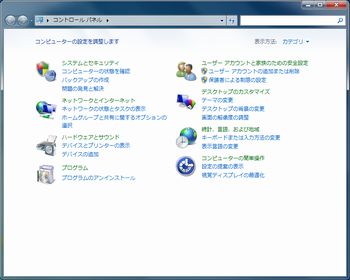
以前に慣れてる私には逆にわかりづらい!!
で、軽いということより起動は確かにもっとも早いですね。
あとはフォトショップか・・。年内にRAM作成できますかねぇ・・。
で、まあ現在はガシン、ゲシンとハードディスクをラックにて交換し、入れ替えて新しいHDDにWin7を入れてブログを書いております。
ラックというかケースはこれで3つ目。何だかんだいって4つのOSをつかってることになります。
まーなんとなく苦労したことといえば、前回書いていたとおり、私の使っているPCのドライブはパイオニアのやつなんですが、メーカーサイトにあるようにモロ不具合連発の代物でして・・・。
インストールDVDをいれて再起動まではいいんですが、ファイル読み込みで読み込みをサボりだす@@というなんとも、アホタレなドライブでございました。
この先でヤツはお仕事放棄しちゃいます。↓
で、まあしょうがなく読み込み専用USBドライブを新たに購入。
でもって無事インストール。
あとは更新を繰り返し、別のWinからブラウザプロファイルとかメールアカウントをインポートして終了。
ちなみに以下はDVD自体がアップグレード用なので、メーラーとかはプリインストールされていないので、あとからインストールしているところです。アップグレード版といっても、新規インストールできるところがVISTAとおんなじですねぇ。
全体の印象としては、VISTAとなんら変わりありませんが、ウェルカムセンターなるログオンして現れるウィンドウがないとか、
ゴミ箱右クリで以前は紛らわしくあった削除って項目がなくなったこと、
シャットダウンが素直にできるようになった、
などが気になる変更でした。
それとコントロールパネルが簡素化・・・・・しすぎだっちゅーの。
以前に慣れてる私には逆にわかりづらい!!
で、軽いということより起動は確かにもっとも早いですね。
あとはフォトショップか・・。年内にRAM作成できますかねぇ・・。
2010年03月30日
いまさらなんですが、Ubuntu8以上を使用の方注意
まあ、フツーはマックかウィンドウズですので、カテゴリーとしては、範疇が狭いのですが、いまさらながら書いておこうと・・。
リナックスでUbuntuというOS(デストリ)を使用している方は、前にここでも書きましたが、決してマルチブート環境など構築なさらないように。
理由は二つ。
まず提供しているマルチブート一発ってなアイコンクリックしても、boot.iniをチョックラいじるだけで、根本的にGRUBは、リナックに親和性を持たせているMBRなんですよ・・ってことです。
マスター・ブートレコーダー、略してMBRとは、HDD先頭セクタに記録されているメモリが読みに来るセクタの次に書かれているOSの最初のセクションですが、しかしながらWinやMacなどは、所詮クローズドOSなので、MBRは書き換えられることを前提に設計していません。
普通マルチブートとは、核となるOSのMBRがあってこそ、次のOSの入っているセクタが生きてきます。
例えば、XPが先頭にあって次にVISTAや7がある分にはいいでしょうが、その逆はほとんど失敗に終わることが大半です。何故かというと、それはMBR同士は互換性など、無関係だから。
PCやサーバーが起動するのに、メモリが参照(つーか正確にはBIOSの命令によって、MBRを探しに行くといったほうがいいかしら)するのは、”一つのMBRしか読まない”からです。
このMBRが下位互換を持っていると、非常に危険なのです。
まず下位であるOSが2番目のOSだと、起動後先頭MBRの後に読み込まれるカーネルが最新になった場合、まず間違いなく次のセクションのカーネルは”破壊されている”とほとんどのOSがみなします。
互換が無いから読まないのです。
逆はなぜいいのか?あたりまえですが、XP自体はファイルシステム自体は、NTから引き継いだNTFS(その名もNTファイルシステムですが)ですので、製品は上位互換を持っていて当然です。
でなきゃ、アップグレードなんてできませんし。(OSのダウングレードに意味を感じるのは、基幹システム管理者くらいよ・・^^;;)
つまり、「最低限でも、上位互換をもったOSのMBRが少なくともHDDの先頭セクタに刻まれていなければ、起動すらできない」ってのが基本条件なのです。
では質問ですが、Linuxがアップグレードするとき、「Win7との互換をきにしなきゃ」などと、開発者は考えるでしょうか?
答えはいわずもがな。
従いましてLinuxのMBRと親和性を持っているのは、今でもAT&T互換機継承のマシンであり、且つその派生から生まれたカーネルのデストリでしかないのです。つまりUNIX専用マシン。そもそもアーキテクチャ自体が違うのです。
つまり、LinuxとWindowsの完全なマルチブート環境は、ソレに合わせたハードを用意できない限り、所詮DosVマシンでは不可能。PC用のアーキテクチャでは、いくらやっても「一台のPCには一つのMBRしかもたせない」設計なんですから。
したがって、”Linux配下にWinを従わせる環境”を構築できなければ、その逆は今でも不完全に終わります。
だからboot.iniを見ても、チンケなことしか書かれない訳です。やってやれないことはありませんが、不毛。書き換えられて起動できなくだけです^^;;
そのために仮想化技術が発展してきた(つまり多くの環境がMSだったため、どうしても互換を持たせるなら”同じ環境”を仮想でもいいから用意するしかないと・・)わけですから。
残念ですが、WinとLinuxの共存をご家庭で、完璧にやるのは無理です・・。今更HDDをサーバー専用のにかえるんも・・無駄な出費かと・・。
つーわけでLinux MINTでSL!はただ今執筆中^^。
なぜこんなことを、ワザワザ書くのか?ってのは、Macマシン(どーもWinなどのマルチブートにしているらしい)の人が、Linuxとのマルチブートに失敗してるってお話を耳にしたからです。
仮に出来るとコミュニティーで公言してる人がいたり、方法を見るとどれも”ヤッチャッテ”ますね^^;
同じUNIXであれば、MBRをナニ使おうが実は無理やりOS起動させられるんですが、(実はリナックスのMBRでFreeBSDを起動なんてことは、ケッコーあるのよねぇ・・。)クローズド一般デストリでそれは、未だに不完全。だからこそ、あなたの街でリナックスデストリなんて、ネットブックくらいでしか一般的ではないのよねぇ~~~。
興味ある方は以下参照。(結構古いけど^^;)
http://www.h5.dion.ne.jp/~simochu/grub/grub.html
かんたんな話、GRUBだけをフロッピーにいれて、起動時だけ使えば実はWINとの共存可能なんだけど・・そんなのメンドいじゃん・・。
リナックスでUbuntuというOS(デストリ)を使用している方は、前にここでも書きましたが、決してマルチブート環境など構築なさらないように。
理由は二つ。
まず提供しているマルチブート一発ってなアイコンクリックしても、boot.iniをチョックラいじるだけで、根本的にGRUBは、リナックに親和性を持たせているMBRなんですよ・・ってことです。
マスター・ブートレコーダー、略してMBRとは、HDD先頭セクタに記録されているメモリが読みに来るセクタの次に書かれているOSの最初のセクションですが、しかしながらWinやMacなどは、所詮クローズドOSなので、MBRは書き換えられることを前提に設計していません。
普通マルチブートとは、核となるOSのMBRがあってこそ、次のOSの入っているセクタが生きてきます。
例えば、XPが先頭にあって次にVISTAや7がある分にはいいでしょうが、その逆はほとんど失敗に終わることが大半です。何故かというと、それはMBR同士は互換性など、無関係だから。
PCやサーバーが起動するのに、メモリが参照(つーか正確にはBIOSの命令によって、MBRを探しに行くといったほうがいいかしら)するのは、”一つのMBRしか読まない”からです。
このMBRが下位互換を持っていると、非常に危険なのです。
まず下位であるOSが2番目のOSだと、起動後先頭MBRの後に読み込まれるカーネルが最新になった場合、まず間違いなく次のセクションのカーネルは”破壊されている”とほとんどのOSがみなします。
互換が無いから読まないのです。
逆はなぜいいのか?あたりまえですが、XP自体はファイルシステム自体は、NTから引き継いだNTFS(その名もNTファイルシステムですが)ですので、製品は上位互換を持っていて当然です。
でなきゃ、アップグレードなんてできませんし。(OSのダウングレードに意味を感じるのは、基幹システム管理者くらいよ・・^^;;)
つまり、「最低限でも、上位互換をもったOSのMBRが少なくともHDDの先頭セクタに刻まれていなければ、起動すらできない」ってのが基本条件なのです。
では質問ですが、Linuxがアップグレードするとき、「Win7との互換をきにしなきゃ」などと、開発者は考えるでしょうか?
答えはいわずもがな。
従いましてLinuxのMBRと親和性を持っているのは、今でもAT&T互換機継承のマシンであり、且つその派生から生まれたカーネルのデストリでしかないのです。つまりUNIX専用マシン。そもそもアーキテクチャ自体が違うのです。
つまり、LinuxとWindowsの完全なマルチブート環境は、ソレに合わせたハードを用意できない限り、所詮DosVマシンでは不可能。PC用のアーキテクチャでは、いくらやっても「一台のPCには一つのMBRしかもたせない」設計なんですから。
したがって、”Linux配下にWinを従わせる環境”を構築できなければ、その逆は今でも不完全に終わります。
だからboot.iniを見ても、チンケなことしか書かれない訳です。やってやれないことはありませんが、不毛。書き換えられて起動できなくだけです^^;;
そのために仮想化技術が発展してきた(つまり多くの環境がMSだったため、どうしても互換を持たせるなら”同じ環境”を仮想でもいいから用意するしかないと・・)わけですから。
残念ですが、WinとLinuxの共存をご家庭で、完璧にやるのは無理です・・。今更HDDをサーバー専用のにかえるんも・・無駄な出費かと・・。
つーわけでLinux MINTでSL!はただ今執筆中^^。
なぜこんなことを、ワザワザ書くのか?ってのは、Macマシン(どーもWinなどのマルチブートにしているらしい)の人が、Linuxとのマルチブートに失敗してるってお話を耳にしたからです。
仮に出来るとコミュニティーで公言してる人がいたり、方法を見るとどれも”ヤッチャッテ”ますね^^;
同じUNIXであれば、MBRをナニ使おうが実は無理やりOS起動させられるんですが、(実はリナックスのMBRでFreeBSDを起動なんてことは、ケッコーあるのよねぇ・・。)クローズド一般デストリでそれは、未だに不完全。だからこそ、あなたの街でリナックスデストリなんて、ネットブックくらいでしか一般的ではないのよねぇ~~~。
興味ある方は以下参照。(結構古いけど^^;)
http://www.h5.dion.ne.jp/~simochu/grub/grub.html
かんたんな話、GRUBだけをフロッピーにいれて、起動時だけ使えば実はWINとの共存可能なんだけど・・そんなのメンドいじゃん・・。
2010年03月02日
Linuxでセカンドライフ2
さて、以前にも告知しておきながら放置プレイ中のLinux MINTでのセカンドライフ。
以前までは、ダウンロードからPCの設定までは投稿しましたが、今回はいよいよインストール作業。ちなみに以前の記事は以下。
http://rado.slmame.com/e777071.html
まずはダウンロードしたファイルは、ISOイメージファイルですので、これをDVDラインディングソフトで焼く必要があります。ISOイメージファイルとは、ディスクの中身を、一つにまとめたファイルのようなもので、ここで言うDVDに焼くとは、要するに”圧縮されたファイルを展開してDVDにそのまま焼き付ける”と考えてください。
つまりリッピングやイメージファイルをそのまま焼くと、ただのISOイメージが焼かれるだけです^^;
つまりISOイメージからファイルを取り出して焼かないと意味がありません。
大抵のラインディングソフトには、”ISOイメージファイルからDVDへ”という項目があるはずなので、その辺はお使いのソフトの取説をご参考に。
ちなみに別にDVDでなくてもいいのですが、使うLinuxによっては700MBを越えるイメージもありますので、今回はDVDとしたわけです。
さて、出来上がったDVD/CDをドライブに入れてPCを再起動させれば(DVDは取り出しておいてね♪)、前述の記事にあるような設定がPCにしてあればエラーがでずにMINTが立ち上がるはずです。
もし次のようなエラーがでる場合、
ERROR17--ほとんどの場合、ディスクが読み込めない場合に起こりますが、ドライブが2つあるとどちらか読み込みを途中で止めているような場合もあります。(私は本来Eドライブから起動設定をしていましたが、実際はDドライブを読みにいっていたーーなどがありました)
GRABなんちゃらエラー:この場合、ファイルが壊れている場合が多いようです。このエラーは「ブート領域を読みにいったけど、そんなのねーじゃねーか!どうしてくれんだよ!」ってなエラーです。スピンドルで売られている(安っ!って感じの束で裸のディスクがつまってるパッケージ)ディスクはそもそもあんまり性能も良くないので、キチンとケースに入っているヤツをお薦めします。
無事起動すると、以下の様にMINT独特のマークがでます。
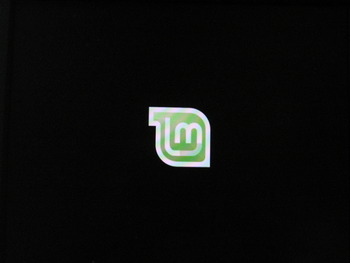
なにもしなくても放っておけば、ファイルさえ正常なら勝手に起動します。

画面がキチンと整っていなくても、HDDにインストールするのであれば、気にすることはありません。
デスクトップにMINT Installというアイコンがあるので、これをクリック。結局非常にカンタンです。

最初に出てきたウィンドウから、左側のペインを使って日本語を選択しましょう。

インストール作業は日本語で行えます。

次にいくと、パーティーションツールが起動します。

見ればわかる的な便利なツールで、カラーでHDDの状態を表示してくれます。真ん中辺りにHDDの名前がでているのが判りますでしょうか?この場合、HDDが一つしかないので、グレー表示で選択できませんが、2つHDDがPCに接続されている場合、選択できるようになっています。その下のカラー表示はHDDの空き領域を表す視覚的にもよくわかる設計。
ここで注意したいのは、PCに複数のHDDがある場合です。Linuxにはそもそも論理ドライブのドライブレターがWindowsと名称が違っており、もしWindowsの論理ドライブに共存させようと考えた場合、注意していただきたいのはGRABというブート領域は論理ドライブ上には置けないということです。やろうと思えば出来ますが、ほとんどの場合Windowsのboot.iniファイルを読み込む前に、GRABのブート領域を読みにいって、しかもHDDのMBRがWindowsのある論理ドライブの先頭にあるという、なんとも悩ましい状態で起動しますので、どっちにしろ苦労するだけです。
じゃーってんで、boot.ini書き換えちゃえ!ってやると、完璧にハマリます^^;
確かにデュアルブートは選択肢として用意されているのですが、「Linuxおかしくなっても、windowsが生きてらいいや♪」となればいいのですが、そんなに世の中は甘くないらしく、「ブート領域が壊れてるのでOSがみつかりません」と一喝される方が確率は高いです。
実際色々試しましたが、LinuxMINTはいわばUbuntuの派生みたいなものなので、このUbuntuのデュアルブート環境一発構築ってのが、経験上かなり怪しいのです^^;
もし仮に成功しても、その後不具合でて元に戻せるか?はUbuntuフォーラムをみると、楽しい苦労話が山ほどでていますし^^;
したがって私の様に、HDDを簡単に入れ替えられるラックを導入して(せいぜいラック2つセットで7~8千円程度)HDD丸ごとLinuxにつかって用途に応じて入れ換えるのが賢いと私は感じます。
HDDすべてをLinuxに割り当てれば後は非常に楽。
次にコンピューター名とユーザー名とパスワードを設定。
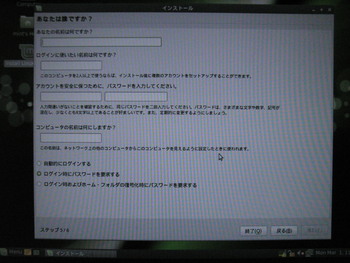
ってここで、”サラッ”っと書いてますが、実はここものすごく重要なので注意。問題はパスワードですがこのパスワードはWindowsでいうところのAdministratorとおなじです。つまり管理者パスワードなので、絶対に忘れないこと、安直な文字で設定しないことです。このパスワードは後に頻繁に使うことになります。(うるおぼえですが、確か以前はこの後管理者パスワード設定があったようにおもいますが(その後、誰かが「イチイチ個人使用でユーザーとか管理者で別に設定すんのは、面倒じゃね?」ってその後の管理者設定は無くなったように思います。)とにかくいずれにせよROOTと呼ばれる管理者モード設定やそれを使ったソフトウェア起動の際には、そのパスワードがないとどうにも出来ないし、忘れて再設定しようとした場合、グラフィカル画面ではなく、いや~~なコンソール画面と格闘するハメになります......。
その後は特に悩みなく進めることができるはずです。インストールには、700MBがそのまま焼かれるのではなく、ネットワークからファイルを取りに行ったり、ファイルを展開したり後処理をしたりとPC大忙しですので結構な時間がかかります。私はいつも就寝前にこの手の作業を施して、PCは放置プレイ^^。
では次回はセカンドライフビュワー導入編。
以前までは、ダウンロードからPCの設定までは投稿しましたが、今回はいよいよインストール作業。ちなみに以前の記事は以下。
http://rado.slmame.com/e777071.html
まずはダウンロードしたファイルは、ISOイメージファイルですので、これをDVDラインディングソフトで焼く必要があります。ISOイメージファイルとは、ディスクの中身を、一つにまとめたファイルのようなもので、ここで言うDVDに焼くとは、要するに”圧縮されたファイルを展開してDVDにそのまま焼き付ける”と考えてください。
つまりリッピングやイメージファイルをそのまま焼くと、ただのISOイメージが焼かれるだけです^^;
つまりISOイメージからファイルを取り出して焼かないと意味がありません。
大抵のラインディングソフトには、”ISOイメージファイルからDVDへ”という項目があるはずなので、その辺はお使いのソフトの取説をご参考に。
ちなみに別にDVDでなくてもいいのですが、使うLinuxによっては700MBを越えるイメージもありますので、今回はDVDとしたわけです。
さて、出来上がったDVD/CDをドライブに入れてPCを再起動させれば(DVDは取り出しておいてね♪)、前述の記事にあるような設定がPCにしてあればエラーがでずにMINTが立ち上がるはずです。
もし次のようなエラーがでる場合、
ERROR17--ほとんどの場合、ディスクが読み込めない場合に起こりますが、ドライブが2つあるとどちらか読み込みを途中で止めているような場合もあります。(私は本来Eドライブから起動設定をしていましたが、実際はDドライブを読みにいっていたーーなどがありました)
GRABなんちゃらエラー:この場合、ファイルが壊れている場合が多いようです。このエラーは「ブート領域を読みにいったけど、そんなのねーじゃねーか!どうしてくれんだよ!」ってなエラーです。スピンドルで売られている(安っ!って感じの束で裸のディスクがつまってるパッケージ)ディスクはそもそもあんまり性能も良くないので、キチンとケースに入っているヤツをお薦めします。
無事起動すると、以下の様にMINT独特のマークがでます。
なにもしなくても放っておけば、ファイルさえ正常なら勝手に起動します。
画面がキチンと整っていなくても、HDDにインストールするのであれば、気にすることはありません。
デスクトップにMINT Installというアイコンがあるので、これをクリック。結局非常にカンタンです。
最初に出てきたウィンドウから、左側のペインを使って日本語を選択しましょう。
インストール作業は日本語で行えます。
次にいくと、パーティーションツールが起動します。
見ればわかる的な便利なツールで、カラーでHDDの状態を表示してくれます。真ん中辺りにHDDの名前がでているのが判りますでしょうか?この場合、HDDが一つしかないので、グレー表示で選択できませんが、2つHDDがPCに接続されている場合、選択できるようになっています。その下のカラー表示はHDDの空き領域を表す視覚的にもよくわかる設計。
ここで注意したいのは、PCに複数のHDDがある場合です。Linuxにはそもそも論理ドライブのドライブレターがWindowsと名称が違っており、もしWindowsの論理ドライブに共存させようと考えた場合、注意していただきたいのはGRABというブート領域は論理ドライブ上には置けないということです。やろうと思えば出来ますが、ほとんどの場合Windowsのboot.iniファイルを読み込む前に、GRABのブート領域を読みにいって、しかもHDDのMBRがWindowsのある論理ドライブの先頭にあるという、なんとも悩ましい状態で起動しますので、どっちにしろ苦労するだけです。
じゃーってんで、boot.ini書き換えちゃえ!ってやると、完璧にハマリます^^;
確かにデュアルブートは選択肢として用意されているのですが、「Linuxおかしくなっても、windowsが生きてらいいや♪」となればいいのですが、そんなに世の中は甘くないらしく、「ブート領域が壊れてるのでOSがみつかりません」と一喝される方が確率は高いです。
実際色々試しましたが、LinuxMINTはいわばUbuntuの派生みたいなものなので、このUbuntuのデュアルブート環境一発構築ってのが、経験上かなり怪しいのです^^;
もし仮に成功しても、その後不具合でて元に戻せるか?はUbuntuフォーラムをみると、楽しい苦労話が山ほどでていますし^^;
したがって私の様に、HDDを簡単に入れ替えられるラックを導入して(せいぜいラック2つセットで7~8千円程度)HDD丸ごとLinuxにつかって用途に応じて入れ換えるのが賢いと私は感じます。
HDDすべてをLinuxに割り当てれば後は非常に楽。
次にコンピューター名とユーザー名とパスワードを設定。
ってここで、”サラッ”っと書いてますが、実はここものすごく重要なので注意。問題はパスワードですがこのパスワードはWindowsでいうところのAdministratorとおなじです。つまり管理者パスワードなので、絶対に忘れないこと、安直な文字で設定しないことです。このパスワードは後に頻繁に使うことになります。(うるおぼえですが、確か以前はこの後管理者パスワード設定があったようにおもいますが(その後、誰かが「イチイチ個人使用でユーザーとか管理者で別に設定すんのは、面倒じゃね?」ってその後の管理者設定は無くなったように思います。)とにかくいずれにせよROOTと呼ばれる管理者モード設定やそれを使ったソフトウェア起動の際には、そのパスワードがないとどうにも出来ないし、忘れて再設定しようとした場合、グラフィカル画面ではなく、いや~~なコンソール画面と格闘するハメになります......。
その後は特に悩みなく進めることができるはずです。インストールには、700MBがそのまま焼かれるのではなく、ネットワークからファイルを取りに行ったり、ファイルを展開したり後処理をしたりとPC大忙しですので結構な時間がかかります。私はいつも就寝前にこの手の作業を施して、PCは放置プレイ^^。
では次回はセカンドライフビュワー導入編。
2009年11月20日
Linuxでセカンドライフ
地道にコツコツやってるLinux MInt 7。そもそもが余計なタスクがないのもあって、使い勝手は非常に高速で、もはや4コアプロセッサの旨味を味わうなら、「やっぱUNIXライクなデスビよね♪」とか勝手に思っています。
以前はwindowにできてLinuxにはできないことが多かったように感じますが、今はLinuxにできてwindowsに出来ないことも、デスクトップ環境でも感じられるようになりました。
このブログもMINTでインターネットラジオ流しっぱなしで書いているところです。
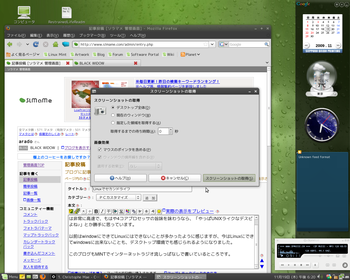
このMINTはUbuntuと呼ばれるデストリビューションから派生した、それでいて馴染みのあるWindows風の使い勝手があるOSです。元をたどれば日本では比較的人気のdebianのコードからUbuntuプロジェクトが生まれたように、”インストールが簡単ですぐ使える”をモットーにしています。
システムのアップグレードから、ソフトウェア更新までWindows Updateっとヨロシク気軽に出きるのも利点ですね。
ただし不具合というか、Windowsに比べすべてがうまくいくわけではありません。例えばSLですが、ネット上を見てると日本語入力関係が多く見受けられます。これは日本語入力メソッドを普通はSCIMなどからAnthyなどを使うと日本語がチャット入力場所にまったく出ないで、小さな小窓みたいのに初め打ち込まれ、Enterキーを押すとはじめてチャットの入力部分に入るというちょっと手間がかかります。
まったく打ち込めないのではなく少々慣れが必要です。これについては後々ここでもご紹介します。
ではいよいよインストール手順ですが、まずOSによるフォーマットをされていないHDDを用意。くれぐれもWindowsの管理する論理パーティションにはいれないでね♪(Dドライブとかいうやつ)
一応出来るようにはなっていますが、それは「可能」ということであって、決してそのように「Windowsと使い分けられる」OSまでLinuxは開発が進んでいません。前にも書いたようにGRUBというのは、Windowsのブートローダーとまったく相容れないものですので、AMDは知りませんが、少なくともインテルマシンでうまくいった試しが私にはないので。
そもそもWindowsで割り当てた論理ドライブレターはLinuxでは読み込めますが、Windowsでは破損したドライブとして認識されます。しかもこのドライブレターは過去にNTFSでフォーマットされると、HDD先頭セクタに邪魔なデーターが書き込まれますので、非常に気分悪いです^^;;
したがってまっさらなHDD一つを接続したPCにLinuxを入れるのがもっとも簡単。
ここではデスクトップPCを例にとります。
古いPCを使ってもいいですが、それだとせっかくの3Dデスクトップも、ストリーミングは無理だけどその他はフツーに活動できるSLも楽しめません。せっかくデスからせめてSLぐらいは出来るスペックは用意しましょう^^。
まずはOSが入っているPCで、http://www.linuxmint.com/へアクセス。
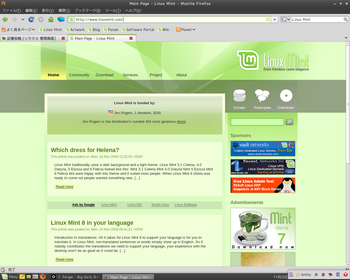
上部のリンクからDownloadをクリック。

トップからちょっと下に2つのセクションがあると思います。
メインとユニバーサルがありますが、ユニバーサルは独占的ソフトウェア、特許技術や制限された形式のサポートを含まずにメインと同じ機能を提供することを目指しているそうで、雑誌、日本の販売代理店または販売代理店、またはアメリカの場合、このエディションを選択しているんだそうです。
つまり個人使用ならどちらでもってことでしょうか。私は迷わずその下のx64エディションですが^^。
リンクはダイレクトリンクとミラーサイトへのリンクが張ってありますので、ダウンロードに時間がかかる場合は検討。ファイルはISOイメージファイルなので、これをCDーRに焼いてCDから起動させるわけです。
CD/DVDラインディングソフトはどれを使ってもいいのですが、必ずデーターとしてこのファイルを焼かなくては意味がないので、(そのまま焼いてもISOとして焼かれますので^^;;)そこは気をつけます。
大体700MB以内に収まりますので、DVDまでは必要ないです。
さてCDが出来上がったら、目的のPCへ。
インストールというか、まずはCDドライブから起動出来るようにBIOS設定となります。
通常何もしなくても、ブートローダーのない環境では勝手にCDドライブにブートローダーがあればそっから起動しますが、そこはそれBIOSくらいは扱えないと後々困るのでちょっと説明しておきます。
今のほとんどのマザーはAwardのBIOSですので、どれも似たようなインターフェイスですが、画面がMSIとPhenixの2種類とちょっと特殊なDELLとかまあ数種類あります。

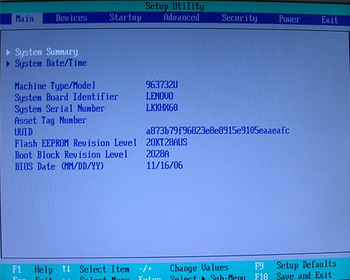
操作はどれも似たようなモンで、起動はPCをリセット/再起動させ通常はスプラッシュが出たとこでdeleteキーを連打すると上図の画面が出てきます。たまにファンクションキーだったりするので、そこはマザーの取説などをご参考に。
ちょっと記事は古いですが、以下にBIOSについて書いてありました。初心者にもわかりやすいかと思います。
http://aopen.jp/tech/faq/mb/bios/intelich5/
http://www15.ocn.ne.jp/~kuromasa/pc/build/bios/biosidx.html
上記2つともBIOS画面(画像)を操作するように解説、とおもしろい構成になってます。
起動したら使えるのはキーボードのESC、TAB、ENTER、矢印のキーのみ(パスワード設定などは数字も使いますが、普通そんなことしないですし。他はYとNキーくらいかな)です。
基本的な設定は、つないでいるHDDを認識しているかSATAデバイスにHDDの型番が出ているか確認→Bootのところで1stがCD/DVDドライブ、2stがHDDになっていればOK。一応F10キーを押して保存してOKのままEnterでBIOSを終了。再起動するのでCD-Rをドライブに突っ込みます。
あとはほっとけば勝手にLinux MINTが起動します。CDからならなので数分はかかりますが、何もしないでデスクトップが現れるはずです。
以前はこうしたCDブートでは、初めにコマンドラインのようなカーネルやデバイスを読む挙動が見られておもしろかったのですが、今はただ真っ黒^^。
では次回はいよいよインストール作業です。
以前はwindowにできてLinuxにはできないことが多かったように感じますが、今はLinuxにできてwindowsに出来ないことも、デスクトップ環境でも感じられるようになりました。
このブログもMINTでインターネットラジオ流しっぱなしで書いているところです。
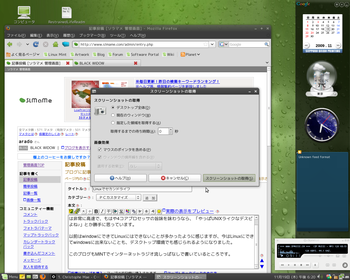
このMINTはUbuntuと呼ばれるデストリビューションから派生した、それでいて馴染みのあるWindows風の使い勝手があるOSです。元をたどれば日本では比較的人気のdebianのコードからUbuntuプロジェクトが生まれたように、”インストールが簡単ですぐ使える”をモットーにしています。
システムのアップグレードから、ソフトウェア更新までWindows Updateっとヨロシク気軽に出きるのも利点ですね。
ただし不具合というか、Windowsに比べすべてがうまくいくわけではありません。例えばSLですが、ネット上を見てると日本語入力関係が多く見受けられます。これは日本語入力メソッドを普通はSCIMなどからAnthyなどを使うと日本語がチャット入力場所にまったく出ないで、小さな小窓みたいのに初め打ち込まれ、Enterキーを押すとはじめてチャットの入力部分に入るというちょっと手間がかかります。
まったく打ち込めないのではなく少々慣れが必要です。これについては後々ここでもご紹介します。
ではいよいよインストール手順ですが、まずOSによるフォーマットをされていないHDDを用意。くれぐれもWindowsの管理する論理パーティションにはいれないでね♪(Dドライブとかいうやつ)
一応出来るようにはなっていますが、それは「可能」ということであって、決してそのように「Windowsと使い分けられる」OSまでLinuxは開発が進んでいません。前にも書いたようにGRUBというのは、Windowsのブートローダーとまったく相容れないものですので、AMDは知りませんが、少なくともインテルマシンでうまくいった試しが私にはないので。
そもそもWindowsで割り当てた論理ドライブレターはLinuxでは読み込めますが、Windowsでは破損したドライブとして認識されます。しかもこのドライブレターは過去にNTFSでフォーマットされると、HDD先頭セクタに邪魔なデーターが書き込まれますので、非常に気分悪いです^^;;
したがってまっさらなHDD一つを接続したPCにLinuxを入れるのがもっとも簡単。
ここではデスクトップPCを例にとります。
古いPCを使ってもいいですが、それだとせっかくの3Dデスクトップも、ストリーミングは無理だけどその他はフツーに活動できるSLも楽しめません。せっかくデスからせめてSLぐらいは出来るスペックは用意しましょう^^。
まずはOSが入っているPCで、http://www.linuxmint.com/へアクセス。
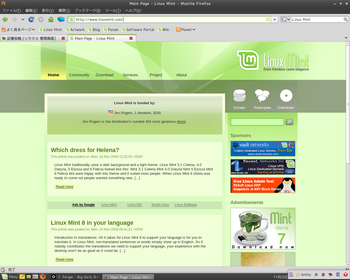
上部のリンクからDownloadをクリック。

トップからちょっと下に2つのセクションがあると思います。
メインとユニバーサルがありますが、ユニバーサルは独占的ソフトウェア、特許技術や制限された形式のサポートを含まずにメインと同じ機能を提供することを目指しているそうで、雑誌、日本の販売代理店または販売代理店、またはアメリカの場合、このエディションを選択しているんだそうです。
つまり個人使用ならどちらでもってことでしょうか。私は迷わずその下のx64エディションですが^^。
リンクはダイレクトリンクとミラーサイトへのリンクが張ってありますので、ダウンロードに時間がかかる場合は検討。ファイルはISOイメージファイルなので、これをCDーRに焼いてCDから起動させるわけです。
CD/DVDラインディングソフトはどれを使ってもいいのですが、必ずデーターとしてこのファイルを焼かなくては意味がないので、(そのまま焼いてもISOとして焼かれますので^^;;)そこは気をつけます。
大体700MB以内に収まりますので、DVDまでは必要ないです。
さてCDが出来上がったら、目的のPCへ。
インストールというか、まずはCDドライブから起動出来るようにBIOS設定となります。
通常何もしなくても、ブートローダーのない環境では勝手にCDドライブにブートローダーがあればそっから起動しますが、そこはそれBIOSくらいは扱えないと後々困るのでちょっと説明しておきます。
今のほとんどのマザーはAwardのBIOSですので、どれも似たようなインターフェイスですが、画面がMSIとPhenixの2種類とちょっと特殊なDELLとかまあ数種類あります。

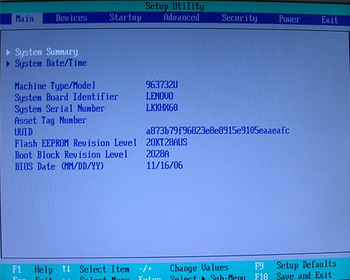
操作はどれも似たようなモンで、起動はPCをリセット/再起動させ通常はスプラッシュが出たとこでdeleteキーを連打すると上図の画面が出てきます。たまにファンクションキーだったりするので、そこはマザーの取説などをご参考に。
ちょっと記事は古いですが、以下にBIOSについて書いてありました。初心者にもわかりやすいかと思います。
http://aopen.jp/tech/faq/mb/bios/intelich5/
http://www15.ocn.ne.jp/~kuromasa/pc/build/bios/biosidx.html
上記2つともBIOS画面(画像)を操作するように解説、とおもしろい構成になってます。
起動したら使えるのはキーボードのESC、TAB、ENTER、矢印のキーのみ(パスワード設定などは数字も使いますが、普通そんなことしないですし。他はYとNキーくらいかな)です。
基本的な設定は、つないでいるHDDを認識しているかSATAデバイスにHDDの型番が出ているか確認→Bootのところで1stがCD/DVDドライブ、2stがHDDになっていればOK。一応F10キーを押して保存してOKのままEnterでBIOSを終了。再起動するのでCD-Rをドライブに突っ込みます。
あとはほっとけば勝手にLinux MINTが起動します。CDからならなので数分はかかりますが、何もしないでデスクトップが現れるはずです。
以前はこうしたCDブートでは、初めにコマンドラインのようなカーネルやデバイスを読む挙動が見られておもしろかったのですが、今はただ真っ黒^^。
では次回はいよいよインストール作業です。
2009年11月16日
Linux Mint導入
さて、PC修理が終わったところで、私かねてから頓挫していたLinux Mint 7の導入を再開。
まず私のPC構成から。
元々あったマウスコンピューターのタワー型PCはPentium4 3.0Ghzのやつでしたが、電源から何から何まで1年前に改造。今年になってグラボが逝ったわけですが、今の状態は
マザーボード:ASUS RAMPAGE FORMULA
CPU:Core2Quad9400 2.66Ghz
GPU:ELSA GLADIAC GT250
メモリ:8GB
HDD:SAMSUNG160GB
HITACHI 500GB
Western Degital 640GB
簡単に書けば以上のとおり。
で、SAMSUNGはSATAではないので、変換パーツにてSATAにして読み込ませています。
SATAの場合、セカンダリやプライマリといった区別はないので、後述しますがこれが3つめのOSを別ハードディスクに入れる場合の障害となります。
前にも書きましたが、SATA接続しかサポートしないマザーではほとんどブートディスクは2つしかBIOSで選択できない場合がありますが、その際Phenix系で例にとると、たとえBIOSレベルで他のHDDをDisableにして無効としても、起動順序がOSの入ったMBRを探そうとする動作をしますので、物理的にMBRが一つ以上ある状態だとどちらかが起動時、エラーとなります。
エラー15だったかな?その辺がでて、そこからカーソルが点滅して再起動を促されるはずです。
Windowsはインテルとグルなのかしりませんが、親和性が高く複数HDDそれぞれに別々のOSを入れてあっても、ほぼ9割でWindowsが立ち上がってきます。AMDの場合は使ったことはありませんが、おそらく同じようなもんでしょう。
このMBRの次にブートに関する領域を見つけ出すと起動できるわけです。
デュアルブートというのは、このブート領域をHDDのどの領域から読むかをboot.iniという小さなファイルで情報を提供しています。したがって書き換えると先頭より2番目にあるOSは起動できませんし、逆に先頭MBRが壊れているとOSどれもが起動できません。
ところでこのMBRはOSがないとディスクに書き込むことは、非常に難しくPC立ち上げてフロッピーかCDなどでDOS画面のような簡単なものや、軽量なOS(といってもほとんどアプリはなく、MBRを記述する専用のもの)でないと書き込めません。
よくデーターを初期化するといいますが、これはフォーマットのことではありません。もっと物理フォーマットに近いものです。OSレベルではなくHDDベンダーが提供するソフトウェアを使ってフォーマットします。
ところがこのフォーマット、Windowsではなぜかフォーマットしても結局はNTFSかFAT32でしかできないため、HDDに複数パーティションを切って別OSを入れる場合、MBRも最初のブート領域はWindowsが優先される状況がうまくいくようです。
上記はデュアルブート環境の場合。
このブート領域をブートローダーと言いますが、WindowsとLinuxでは相互に互換性はまったくありません。SATA接続の場合これがクセモノで、ブートローダーの前のマスターブートレコード(MBR)はどちらも独自のものを使っていているわけですし、 パーティションテーブルを4つのテーブルエントリーの先頭から検査し、起動フラグが立っている基本領域がないか探して、フラグの立っている基本領域が見つかり次第、その領域の先頭位置をパーティションテーブルから取得し、BIOSにその位置を示してメモリにロードしてもらい、制御を受け渡すので、同時に2つを制御することはできません。
これが私がハマった理由でした。
解決方法は、Windowsの入ったHDDのSATAケーブルを外し、単体HDDだけつないでそこにインストールするとLinuxは無事起動できたってわけ。当然元に戻せばまたBIOSで設定変えようがLinuxは起動できません。
まあSerial ATA対応HDDを切り替え可能のユニットが売っているそうなので、落ち着いたら導入しようとは思っていますが。
で、今回導入したLinuxはLinux Mint 7というOSで、Ubuntuから派生したディストリとも言えるやつです。導入理由はやはりUbuntuが一般使用を前提に開発を進められて経緯があって、使いやすく、導入後普通に使えるというのが有難かったから。
しかしUbuntuがGNOMEというウィンドウシステムそのままなので、Red Hut Linuxを使ってた身としては、なんかちょっと新鮮味がかけるというわけ。
そこで考えたのが最近バージョンを上げて、ついに日本語環境を充実させたUbuntuと同様のDebianファミリーであるLinux Mint 7。
まずUbuntuと違うのは3Dデスクトップとしての機能を初めから実装しており、Windows7のようなアクセスビリティー(タッチパネル以外)を可能にしている点です。
以下のようなことが今売っているPC上で実現できます。
この機能を実現するためには、グラフィックドライバーをインストールする必要があるのですが、実に簡単です。
その前にまずはLinuxをどういう風にインストールするかですよね?^^。
選択肢は大きく分けて2つあります。
まずWindowsマシンを主体に使用しているマシンでは、デュアルブート環境構築がてっとい早いですが、それには導入する方がOSがどのように起動するか熟知している必要があります。
もし万が一インストールに失敗し、アンインストールした場合でも、起動順序はboot.iniというWindowsが使用する起動ファイルを編集しなければ、起動する度どれを起動するか選択するハメになります。この作業は簡単ではありますが一歩間違うとWindowsすら起動しません。
もう一つは物理的に分離したHDDを”取り外せる”環境でインストールすることです。
現時点でトラブルを完璧に回避する方法は後者しかないのが現状。
現在WindowsとLinuxの起動プログラムであるブートローダーはどちらも「プライマリ・HDDにしかインストールできない」という理由からです。
ここで問題となるのがSATAという現在主流の接続形式。
かつてのIDE接続では、セカンダリ、プライマリという設定があるものの、SATA自体は接続と同時に設定不要なため、初めからそれが起動セクションがあるHDDとしてマザーから認識されます。
つまりブートローダーが2つ以上ある構成は、いきなりエラーとなるわけです。
Windowsのデュアルブートでは、あたかも別のOSを切り替えてるようですが、ブートローダーはほとんど先に入れたOSが握っています。従い例えばXPを先に入れて後からVistaやWindows7を入れても、ブートローダーはXPを使用し、XPが壊れて起動できなければVISTAやWindows7は起動できないということになります。
回避策はありますが、所詮HDDに過剰な負荷を与えることになるのでお薦めできません。
そこでかつてのNAS大はやり?の時代注目だったHDDリムーバブルベイの登場。現時点でこれでHDDを入れ替えてOSを別に起動させるのが最も安全で確実です。

わたしのPCはタワー型でドライブベイが2つほど空いていますので、ガチャポンとユニットを交換すればWindowsマシンやLinuxマシンとして動作します。
価格は秋葉原で5000円を切るくらいです。では次回ではLinux Mint 7のインストールから、SLビュワー導入までを解説しますね^^。
まず私のPC構成から。
元々あったマウスコンピューターのタワー型PCはPentium4 3.0Ghzのやつでしたが、電源から何から何まで1年前に改造。今年になってグラボが逝ったわけですが、今の状態は
マザーボード:ASUS RAMPAGE FORMULA
CPU:Core2Quad9400 2.66Ghz
GPU:ELSA GLADIAC GT250
メモリ:8GB
HDD:SAMSUNG160GB
HITACHI 500GB
Western Degital 640GB
簡単に書けば以上のとおり。
で、SAMSUNGはSATAではないので、変換パーツにてSATAにして読み込ませています。
SATAの場合、セカンダリやプライマリといった区別はないので、後述しますがこれが3つめのOSを別ハードディスクに入れる場合の障害となります。
前にも書きましたが、SATA接続しかサポートしないマザーではほとんどブートディスクは2つしかBIOSで選択できない場合がありますが、その際Phenix系で例にとると、たとえBIOSレベルで他のHDDをDisableにして無効としても、起動順序がOSの入ったMBRを探そうとする動作をしますので、物理的にMBRが一つ以上ある状態だとどちらかが起動時、エラーとなります。
エラー15だったかな?その辺がでて、そこからカーソルが点滅して再起動を促されるはずです。
Windowsはインテルとグルなのかしりませんが、親和性が高く複数HDDそれぞれに別々のOSを入れてあっても、ほぼ9割でWindowsが立ち上がってきます。AMDの場合は使ったことはありませんが、おそらく同じようなもんでしょう。
このMBRの次にブートに関する領域を見つけ出すと起動できるわけです。
デュアルブートというのは、このブート領域をHDDのどの領域から読むかをboot.iniという小さなファイルで情報を提供しています。したがって書き換えると先頭より2番目にあるOSは起動できませんし、逆に先頭MBRが壊れているとOSどれもが起動できません。
ところでこのMBRはOSがないとディスクに書き込むことは、非常に難しくPC立ち上げてフロッピーかCDなどでDOS画面のような簡単なものや、軽量なOS(といってもほとんどアプリはなく、MBRを記述する専用のもの)でないと書き込めません。
よくデーターを初期化するといいますが、これはフォーマットのことではありません。もっと物理フォーマットに近いものです。OSレベルではなくHDDベンダーが提供するソフトウェアを使ってフォーマットします。
ところがこのフォーマット、Windowsではなぜかフォーマットしても結局はNTFSかFAT32でしかできないため、HDDに複数パーティションを切って別OSを入れる場合、MBRも最初のブート領域はWindowsが優先される状況がうまくいくようです。
上記はデュアルブート環境の場合。
このブート領域をブートローダーと言いますが、WindowsとLinuxでは相互に互換性はまったくありません。SATA接続の場合これがクセモノで、ブートローダーの前のマスターブートレコード(MBR)はどちらも独自のものを使っていているわけですし、 パーティションテーブルを4つのテーブルエントリーの先頭から検査し、起動フラグが立っている基本領域がないか探して、フラグの立っている基本領域が見つかり次第、その領域の先頭位置をパーティションテーブルから取得し、BIOSにその位置を示してメモリにロードしてもらい、制御を受け渡すので、同時に2つを制御することはできません。
これが私がハマった理由でした。
解決方法は、Windowsの入ったHDDのSATAケーブルを外し、単体HDDだけつないでそこにインストールするとLinuxは無事起動できたってわけ。当然元に戻せばまたBIOSで設定変えようがLinuxは起動できません。
まあSerial ATA対応HDDを切り替え可能のユニットが売っているそうなので、落ち着いたら導入しようとは思っていますが。
実はPCパーツ屋さんで聞いたところによると、かつてはこの切り替え装置が市場に出回っていましたが、デモで店頭に出すや否や、OS起動中にスイッチを切り替えたりするせいでデモ機が故障することが頻発。結局のところユーザーがきちんと理解出来ていないとクレームの元になるということで、現在ではどこでも取扱いはないそうです。
で、今回導入したLinuxはLinux Mint 7というOSで、Ubuntuから派生したディストリとも言えるやつです。導入理由はやはりUbuntuが一般使用を前提に開発を進められて経緯があって、使いやすく、導入後普通に使えるというのが有難かったから。
しかしUbuntuがGNOMEというウィンドウシステムそのままなので、Red Hut Linuxを使ってた身としては、なんかちょっと新鮮味がかけるというわけ。
そこで考えたのが最近バージョンを上げて、ついに日本語環境を充実させたUbuntuと同様のDebianファミリーであるLinux Mint 7。
まずUbuntuと違うのは3Dデスクトップとしての機能を初めから実装しており、Windows7のようなアクセスビリティー(タッチパネル以外)を可能にしている点です。
以下のようなことが今売っているPC上で実現できます。
この機能を実現するためには、グラフィックドライバーをインストールする必要があるのですが、実に簡単です。
その前にまずはLinuxをどういう風にインストールするかですよね?^^。
選択肢は大きく分けて2つあります。
まずWindowsマシンを主体に使用しているマシンでは、デュアルブート環境構築がてっとい早いですが、それには導入する方がOSがどのように起動するか熟知している必要があります。
もし万が一インストールに失敗し、アンインストールした場合でも、起動順序はboot.iniというWindowsが使用する起動ファイルを編集しなければ、起動する度どれを起動するか選択するハメになります。この作業は簡単ではありますが一歩間違うとWindowsすら起動しません。
もう一つは物理的に分離したHDDを”取り外せる”環境でインストールすることです。
現時点でトラブルを完璧に回避する方法は後者しかないのが現状。
現在WindowsとLinuxの起動プログラムであるブートローダーはどちらも「プライマリ・HDDにしかインストールできない」という理由からです。
ここで問題となるのがSATAという現在主流の接続形式。
かつてのIDE接続では、セカンダリ、プライマリという設定があるものの、SATA自体は接続と同時に設定不要なため、初めからそれが起動セクションがあるHDDとしてマザーから認識されます。
つまりブートローダーが2つ以上ある構成は、いきなりエラーとなるわけです。
Windowsのデュアルブートでは、あたかも別のOSを切り替えてるようですが、ブートローダーはほとんど先に入れたOSが握っています。従い例えばXPを先に入れて後からVistaやWindows7を入れても、ブートローダーはXPを使用し、XPが壊れて起動できなければVISTAやWindows7は起動できないということになります。
回避策はありますが、所詮HDDに過剰な負荷を与えることになるのでお薦めできません。
そこでかつてのNAS大はやり?の時代注目だったHDDリムーバブルベイの登場。現時点でこれでHDDを入れ替えてOSを別に起動させるのが最も安全で確実です。
わたしのPCはタワー型でドライブベイが2つほど空いていますので、ガチャポンとユニットを交換すればWindowsマシンやLinuxマシンとして動作します。
価格は秋葉原で5000円を切るくらいです。では次回ではLinux Mint 7のインストールから、SLビュワー導入までを解説しますね^^。
2009年11月13日
復活の日
まーながーいPCの修理でしたが、ようやっと手元にマスターPCかえって来ました^^。
ま、HDD死ななくてヨカッタ。
でまー直ったところで、問題も見つかりましてPionnerのDVDドライブが、やはり不安定でどーも動作が挙動不審でした。これが4番目のHDDにLinuxいれる障害になってた模様。
で、グラボ新しくしてSLにINしてみましたが、ELSA Gladiac GTS250の性能は、やはり1年前のAlbatron Geforce 8800GTSと景色がまるで違って、超高設定でもINして数秒で遥か彼方まで描写される様は、ちょっとショックでした・・。これでAlabatronの半分のお値段なんて・・。

ま、PC周りのお掃除はこれでマメにしようと心に誓いました^^;;
PCDEPOさん、ありがとう^^良いお仕事なさいますね。
しかしまあ、SLにIN出来ないだけではなく、ほとんどの作業をマスターPCで行う私としては、無ければ無いでほかのPC使うにしても、あんな不安な気持ちにさせられるモンですねぇ・・。
とまあ、とりあえずインワールドに復帰できたワタクシからのご報告です。
ま、HDD死ななくてヨカッタ。
でまー直ったところで、問題も見つかりましてPionnerのDVDドライブが、やはり不安定でどーも動作が挙動不審でした。これが4番目のHDDにLinuxいれる障害になってた模様。
で、グラボ新しくしてSLにINしてみましたが、ELSA Gladiac GTS250の性能は、やはり1年前のAlbatron Geforce 8800GTSと景色がまるで違って、超高設定でもINして数秒で遥か彼方まで描写される様は、ちょっとショックでした・・。これでAlabatronの半分のお値段なんて・・。
ま、PC周りのお掃除はこれでマメにしようと心に誓いました^^;;
PCDEPOさん、ありがとう^^良いお仕事なさいますね。
しかしまあ、SLにIN出来ないだけではなく、ほとんどの作業をマスターPCで行う私としては、無ければ無いでほかのPC使うにしても、あんな不安な気持ちにさせられるモンですねぇ・・。
とまあ、とりあえずインワールドに復帰できたワタクシからのご報告です。
2009年11月08日
その後の私
私の”入院”しているPC、どうやら検査終了で不具合の原因が判明。情けないことにそれは
”ホコリ”でした^^;;
つまり、私のPCは普段ベッドのそばに置いてあるのですが、非常に狭くそして掃除がしにくい・・。そんあこんなで怠けていたらCPUファンやらグラフィックボードのファンやらに湿気とホコリでついにその役割を果たせなくなり、CPU熱でマザー・ボードが停止。それで画面が真っ黒・・^^;;
当然CPUファンとグラボは逝ってしまい、交換を余儀なくされました・・がっ!
ショップに久しぶりに逝ってビックリ!!!
今のグラボって「こんなに安いの?!」ってな感じ・・。
Geforce9600相当でも3万を切ってるなんて・・・。本当にびっくらこきました^^;;。
内部清掃と部品交換で4万切ってました。アララ私ったら時代にすっかり取り残された感満載。思わず店員さんに「安いですね」というと、「1年前より前だと、グラボで同スペックでこの総費用と同額でしたからねぇ」ですって。
まあCPUがCore2Quad9000台でも、結構いいやつだったので「しばらくこれならイケますよね」ということで、グラボはELSA GLADIAC G-D250-S12ERSにし、Geforce9600番相当にしたので、以前のALBATRON Geforce8800GTSよりはスペックが上がってヨシ!って感じでしょうか?^^。
ASUSのマザーは定評あるとは聞いてましたけど、1年経ってもあまり価格が思ったより下落してないんですよねぇ・・。マザー死んでなくてヨカッタ^^;;。
実は以前のPentium 4 3.0マシン状態でも、ELSAのGeforce7600GTを使用しており、その時の安定性がどーも気になって今回もELSAにしたわけ。仕上がりが楽しみです^^。ちなみにその時のグラボはヤフオクに出品し、(箱やドライバも一式揃っていたのもあるけどね)けっこう良い値がつきましたけど^^。
ところで、今ブログを書いてるマシンは、ヘボヘボのFMV6500cl3ですが、使ってるXubuntuをUbuntu自体が9.0以降にバージョンが上がったので、一晩かけてOSアップグレード。

PCスペックが低いのでモッサリは相変わらずですが、何となく最新OS使ってます感がいいですよね?^^。なんちて。Ubuntuも良いんですけど、XfaceのXubuntuもカッコイイッス^^。
で、マスターPCの仕上がりはようやく来週の木曜なのだそうで、しばらくはこっちで遊んでます^^。
===========================
ところで、私は自宅にPC5台を所有しており、そのうちの1台がMac G4のMac MINI。Xは当然もうサポートすら終了というPantherですが、私はこれをWebDavサーバーとWEBサーバーの兼用としてかつて動かしていました。
ご存知のように、MacはデフォルトでApacheをサポートしており、WEBサーバーをGUI操作から起動できます。しかし内蔵するApacheは2.0ではないので、WEBサーバーとしての運用を考えると(無論極普通の自宅サーバーとしてですよ)、不安なので、ターミナルから管理者権限で(UNIXで言うところのROOT)になってApache2.0を別に動作させ、他社のVPNサービスを使って擬似固定IPでアクセスさせるような”実験”をしておりました^^。
従って私のMacはGUIからWEBサーバーを起動させると、Webdavとして動作し、ターミナルからApacheを動作させると、独自ドメインでWEBページにアクセスできる仕様にしてあったわけです。
で、そんだけじゃあなんとなく素人っぽいので、もう1台の古ーいPCにFreeBSDを入れて、ネットワークカードを追加し、LAN内ルーターとしてそれを経由してモデムとつないでWEB
にアクセスさせる方法をとっています。このルーター自体が実は通称”バカHUB”という、この世でこれとUDPをスイッチングでコントロールできる(正確には、TCPのような通信成立を保証しないネットワーク内でもまったく同じ信号を分岐できるネットワークタップってやつね。ってHUBじゃねーじゃんって!^^;)馬鹿高価なHUBと、似てはいないが一つのアクセスを多分岐で垂れ流せるHUBをつかって、もう一台のRed Hut Linux Enterpriseサーバーでアクセスログを解析するという・・なんともアホな構成で1年過ごしたこともあります^^;;。
ちなみに今でもさがせばどこかにFujituの奴が転がってると思います・・。
ま、チョーーーーーーーーーーーーーーーーーーーたけーRHLのライセンスにウンザリし・・Siduxにうつつを抜かすも、XNONブレードでネットサーフィンしてる例の奇妙なお嬢様から、「あたしより変態だわ」と呆れられましたけどね・・^^;;
そもそもこうしたPC構成は、以前私が自分でお仕事を調達していたころ、東京○力佐世保営業所あたり(そもそも佐世保で東京っておかしいじゃん?!そうです、実は別の営業所ですが具合名は出せないのであくまでも仮です。^^;)で、「アレ!?サポート呼んだんだけどけどねぇ・・」「あたしが女性だと何か困ることでもございますか?」「あ、いえ、失礼しました」オンデマンド=女性じゃ都合わるいのかよ的な会話をこなしたVatual PCを使ったネットワーク構築がらみの5日間で、「内部LANでルーターかまして、Snortみてーな存在UDPでいじくれねーかな?」とバッチ流してるときケイタイで例の”お嬢様”と話したアイデアを自宅でやってみたのれす。^^。
ちょっと解説しますと、サーバーがくらうリクエストは、極々フツーのモデムからDMZネットワークに入れずに直で受けとりますが、その通信は丸ごとLAN内ルーターでも受けとります。ところがその時TCPだと、リクエスト送り側にもどこと通信しているか解ってしまいますので、UDPとして垂れ流してルーター側でパケット解析させます。
この通信は傍受になるのですが、リクエストを返すサーバーはこのルーターを通りません。上りと下りでまったく違う通信をやりとりするってことです。つまりエロメール(ほとんどメールとして受け取ってもメールではなくタダの”ログ”として自動消去させるんですが(送信するPOPはSMTPを探しますが、私のは内部に向けられてるのでところかまわずドブに捨てるというなんともけんもほろろな仕様。まさにルーターのなかで延々無駄にタレ流れてます^^;;)、ちょっくら怠けるといつの間にかログでディスク一杯よってなわけ^^;;)、その際こっちからは「受けとりました」というフラグが無い状態なので、送りました情報だけが解析対象となります。
あたかも、LAN外からはサーバーと直に通信してる状態であるかのように見えるわけです。送り手がサーバー自身ですが(それも送るときだけ別VPN通信^^;;)、受け取ってるのは実は3台のPCというヒネクレた構成ですから^^;。そのどれかが通信を密かに解析してるってわけ。試したところPINGを送ることから始めて、さらにサーバーのバージョンを探ったりやSSHなど試しても、LAN内ルーターの所在は幽霊以上に解らなくなってました^^;;。
ところがスニッファとか使ってる一般企業(つーかまあいわゆる偉そうな名前の会社とか・・)では、トラフィックジュネレーターとかパケットジュネレーターとか使う割に、構成自体は並列、つまり上りも下りもまったくルートが変わらない方法をとってるところが多く、どこにスニッファあるのかわからんけど、一応並列にシステム並んでるのね♪とか安易に想像できたりしてかえって危険だったり・・。
結果、くるわくるわアホなエロメール!^^;;溜まる溜まるわBSDルーター!!VPNなのでストレートにくるって感じで、まーログが数ギガに達したころ、そのお嬢様と「エロって世界を変えるわよねぇ・・」で馬鹿笑い^^;;。まったく何を変えるんだか・・。
でまあ「試せるのね♪」ってことがよくわかったので、そのシステムは現在休止中。
そんな私も”ホコリ”には勝てず・・。アタイ、ガンバりますです。
”ホコリ”でした^^;;
つまり、私のPCは普段ベッドのそばに置いてあるのですが、非常に狭くそして掃除がしにくい・・。そんあこんなで怠けていたらCPUファンやらグラフィックボードのファンやらに湿気とホコリでついにその役割を果たせなくなり、CPU熱でマザー・ボードが停止。それで画面が真っ黒・・^^;;
当然CPUファンとグラボは逝ってしまい、交換を余儀なくされました・・がっ!
ショップに久しぶりに逝ってビックリ!!!
今のグラボって「こんなに安いの?!」ってな感じ・・。
Geforce9600相当でも3万を切ってるなんて・・・。本当にびっくらこきました^^;;。
内部清掃と部品交換で4万切ってました。アララ私ったら時代にすっかり取り残された感満載。思わず店員さんに「安いですね」というと、「1年前より前だと、グラボで同スペックでこの総費用と同額でしたからねぇ」ですって。
まあCPUがCore2Quad9000台でも、結構いいやつだったので「しばらくこれならイケますよね」ということで、グラボはELSA GLADIAC G-D250-S12ERSにし、Geforce9600番相当にしたので、以前のALBATRON Geforce8800GTSよりはスペックが上がってヨシ!って感じでしょうか?^^。
ASUSのマザーは定評あるとは聞いてましたけど、1年経ってもあまり価格が思ったより下落してないんですよねぇ・・。マザー死んでなくてヨカッタ^^;;。
実は以前のPentium 4 3.0マシン状態でも、ELSAのGeforce7600GTを使用しており、その時の安定性がどーも気になって今回もELSAにしたわけ。仕上がりが楽しみです^^。ちなみにその時のグラボはヤフオクに出品し、(箱やドライバも一式揃っていたのもあるけどね)けっこう良い値がつきましたけど^^。
ところで、今ブログを書いてるマシンは、ヘボヘボのFMV6500cl3ですが、使ってるXubuntuをUbuntu自体が9.0以降にバージョンが上がったので、一晩かけてOSアップグレード。

PCスペックが低いのでモッサリは相変わらずですが、何となく最新OS使ってます感がいいですよね?^^。なんちて。Ubuntuも良いんですけど、XfaceのXubuntuもカッコイイッス^^。
で、マスターPCの仕上がりはようやく来週の木曜なのだそうで、しばらくはこっちで遊んでます^^。
===========================
ところで、私は自宅にPC5台を所有しており、そのうちの1台がMac G4のMac MINI。Xは当然もうサポートすら終了というPantherですが、私はこれをWebDavサーバーとWEBサーバーの兼用としてかつて動かしていました。
ご存知のように、MacはデフォルトでApacheをサポートしており、WEBサーバーをGUI操作から起動できます。しかし内蔵するApacheは2.0ではないので、WEBサーバーとしての運用を考えると(無論極普通の自宅サーバーとしてですよ)、不安なので、ターミナルから管理者権限で(UNIXで言うところのROOT)になってApache2.0を別に動作させ、他社のVPNサービスを使って擬似固定IPでアクセスさせるような”実験”をしておりました^^。
従って私のMacはGUIからWEBサーバーを起動させると、Webdavとして動作し、ターミナルからApacheを動作させると、独自ドメインでWEBページにアクセスできる仕様にしてあったわけです。
で、そんだけじゃあなんとなく素人っぽいので、もう1台の古ーいPCにFreeBSDを入れて、ネットワークカードを追加し、LAN内ルーターとしてそれを経由してモデムとつないでWEB
にアクセスさせる方法をとっています。このルーター自体が実は通称”バカHUB”という、この世でこれとUDPをスイッチングでコントロールできる(正確には、TCPのような通信成立を保証しないネットワーク内でもまったく同じ信号を分岐できるネットワークタップってやつね。ってHUBじゃねーじゃんって!^^;)馬鹿高価なHUBと、似てはいないが一つのアクセスを多分岐で垂れ流せるHUBをつかって、もう一台のRed Hut Linux Enterpriseサーバーでアクセスログを解析するという・・なんともアホな構成で1年過ごしたこともあります^^;;。
ちなみに今でもさがせばどこかにFujituの奴が転がってると思います・・。
ま、チョーーーーーーーーーーーーーーーーーーーたけーRHLのライセンスにウンザリし・・Siduxにうつつを抜かすも、XNONブレードでネットサーフィンしてる例の奇妙なお嬢様から、「あたしより変態だわ」と呆れられましたけどね・・^^;;
そもそもこうしたPC構成は、以前私が自分でお仕事を調達していたころ、東京○力佐世保営業所あたり(そもそも佐世保で東京っておかしいじゃん?!そうです、実は別の営業所ですが具合名は出せないのであくまでも仮です。^^;)で、「アレ!?サポート呼んだんだけどけどねぇ・・」「あたしが女性だと何か困ることでもございますか?」「あ、いえ、失礼しました」オンデマンド=女性じゃ都合わるいのかよ的な会話をこなしたVatual PCを使ったネットワーク構築がらみの5日間で、「内部LANでルーターかまして、Snortみてーな存在UDPでいじくれねーかな?」とバッチ流してるときケイタイで例の”お嬢様”と話したアイデアを自宅でやってみたのれす。^^。
ちょっと解説しますと、サーバーがくらうリクエストは、極々フツーのモデムからDMZネットワークに入れずに直で受けとりますが、その通信は丸ごとLAN内ルーターでも受けとります。ところがその時TCPだと、リクエスト送り側にもどこと通信しているか解ってしまいますので、UDPとして垂れ流してルーター側でパケット解析させます。
この通信は傍受になるのですが、リクエストを返すサーバーはこのルーターを通りません。上りと下りでまったく違う通信をやりとりするってことです。つまりエロメール(ほとんどメールとして受け取ってもメールではなくタダの”ログ”として自動消去させるんですが(送信するPOPはSMTPを探しますが、私のは内部に向けられてるのでところかまわずドブに捨てるというなんともけんもほろろな仕様。まさにルーターのなかで延々無駄にタレ流れてます^^;;)、ちょっくら怠けるといつの間にかログでディスク一杯よってなわけ^^;;)、その際こっちからは「受けとりました」というフラグが無い状態なので、送りました情報だけが解析対象となります。
あたかも、LAN外からはサーバーと直に通信してる状態であるかのように見えるわけです。送り手がサーバー自身ですが(それも送るときだけ別VPN通信^^;;)、受け取ってるのは実は3台のPCというヒネクレた構成ですから^^;。そのどれかが通信を密かに解析してるってわけ。試したところPINGを送ることから始めて、さらにサーバーのバージョンを探ったりやSSHなど試しても、LAN内ルーターの所在は幽霊以上に解らなくなってました^^;;。
ところがスニッファとか使ってる一般企業(つーかまあいわゆる偉そうな名前の会社とか・・)では、トラフィックジュネレーターとかパケットジュネレーターとか使う割に、構成自体は並列、つまり上りも下りもまったくルートが変わらない方法をとってるところが多く、どこにスニッファあるのかわからんけど、一応並列にシステム並んでるのね♪とか安易に想像できたりしてかえって危険だったり・・。
結果、くるわくるわアホなエロメール!^^;;溜まる溜まるわBSDルーター!!VPNなのでストレートにくるって感じで、まーログが数ギガに達したころ、そのお嬢様と「エロって世界を変えるわよねぇ・・」で馬鹿笑い^^;;。まったく何を変えるんだか・・。
でまあ「試せるのね♪」ってことがよくわかったので、そのシステムは現在休止中。
そんな私も”ホコリ”には勝てず・・。アタイ、ガンバりますです。
2009年11月03日
ようやっとログイン
つっても、これは私のPCでついにLinuxがインストール完了!したわけではなく・・。
実は先日どうやっても別HDDにLinuxをインストールすることができず、
経過:
HDDのMBR(マスターブートレコード)をまずXPで作成した・・
これ自体は別にトラブル無いんですが、そこに一度Linuxの使うGRUBというブートレコードを一度でも入れた後、別OSを入れようとすると、GRUBバージョンが一致しないと、Error17に遭遇することがある。・・みたい・・。
CDーRから起動できなかった・・
これもまた、BIOSを見直すと、品番の最後に”L"がつく程度の違いしかないDVDドライヴだったので、BIOSからデバイスを見直すことでCD起動途中でなぜか省電力モードで読み込みを停止するデバイストラブルは回避できました。
そもそもLinuxはインストールする際、インストール先のデバイスをすべて"0"か”1”という番号から始めるようになってしまっており、3つのHDDがあれば、そのうち”一つにしかOS入れないだろう”という基本姿勢のようです。従ってWinなどとのデュアルブート環境ではうまくいきますが、Winがデュアルブート環境であり、そこに物理的別ドライブをつなげてそこにインストールする際、のっけからWinのあるMBRを読もうとしてエラーとなるようです。実際WINのboot.iniをみると確かにデュアルブートとしての記述はありますが、インストールする際、マザーによってはGRUBは先に読まれません。しかもWINのブートは読むんですから、話がヒジョーにややこしい・・。で、Linuxを削除しboot.iniを編集して元通りに。
まあやればできる子なんでしょうが、この時期テキストモードに付き合いながら、cpとかやりたくないわけです^^;;
上記を回避するもっとも簡単な方法は、他のHDDを完全にマザーからとりはずし、初期化されたHDDに初めからインストールし、後から他のHDDをつなげてBIOSで起動順序を変えること。
で、まあ私は後述の最終手段にでたわけですが、その際グラフィックボードが逝きました・・^^;;
ま〜〜〜モニターにカラーチャートがプカプカ浮いてるのを見て途方に暮れましたわ^^;;
で、その後私のマスターPCはどうにもならず、すべてのパーツを分解して検査するハメになりました。
いま入院してます^^;;。
返ってきたら、そうですねぇ実は他に自分所有の車の修理も控え、加えて今年はその車検と出費がかさむのですが、修理屋さんがドジ踏んでくれたおかげで、修理費は安くつけられたので、PC修理には費用の心配はなさそう。
そこでまた懲りずにLinux Mintをいれちゃおうと考えています。
で、じゃあ今どうしてるの?ですが、実は今よくある昔のオフィスPC、しかもダッサダサの3000円で買ったFujitu FMV 6500cl3でこれを書いてます^^;;
使ってるOSはKubuntu。もーPCスペックが時代遅れ以上なので、やっぱこれも入れ直すか?てなことを考えてます。

SLはとりあえず先日Ajax LifeでINして、知り合いには事情を説明しておきました^^。
http://67.202.29.5/

上記はブラウザからINできる唯一のサービスでして、地味ながらバージョンあげていらっしゃるようです。3D描写はできませんが、一通りのことは一応できます。こういうとき役立つってカンジ。
で、わたくしFirefoxにサイトのパスやIDを保存してあり、当然PCが壊れればログインすらできないのですが、暇でデスクを整理していたところ、思わぬところからUSBメモリーっが!!!
もしやー?!って思ったらやっぱありました、ありましたですぅ〜〜Firefoxのバックアップが!!
てなわけで、ただいまブログかけてるわけ^^。なんか暇も大切よね・・って意味ちが〜〜〜〜ぅ!!!「
続きを読む
実は先日どうやっても別HDDにLinuxをインストールすることができず、
経過:
HDDのMBR(マスターブートレコード)をまずXPで作成した・・
これ自体は別にトラブル無いんですが、そこに一度Linuxの使うGRUBというブートレコードを一度でも入れた後、別OSを入れようとすると、GRUBバージョンが一致しないと、Error17に遭遇することがある。・・みたい・・。
CDーRから起動できなかった・・
これもまた、BIOSを見直すと、品番の最後に”L"がつく程度の違いしかないDVDドライヴだったので、BIOSからデバイスを見直すことでCD起動途中でなぜか省電力モードで読み込みを停止するデバイストラブルは回避できました。
そもそもLinuxはインストールする際、インストール先のデバイスをすべて"0"か”1”という番号から始めるようになってしまっており、3つのHDDがあれば、そのうち”一つにしかOS入れないだろう”という基本姿勢のようです。従ってWinなどとのデュアルブート環境ではうまくいきますが、Winがデュアルブート環境であり、そこに物理的別ドライブをつなげてそこにインストールする際、のっけからWinのあるMBRを読もうとしてエラーとなるようです。実際WINのboot.iniをみると確かにデュアルブートとしての記述はありますが、インストールする際、マザーによってはGRUBは先に読まれません。しかもWINのブートは読むんですから、話がヒジョーにややこしい・・。で、Linuxを削除しboot.iniを編集して元通りに。
まあやればできる子なんでしょうが、この時期テキストモードに付き合いながら、cpとかやりたくないわけです^^;;
上記を回避するもっとも簡単な方法は、他のHDDを完全にマザーからとりはずし、初期化されたHDDに初めからインストールし、後から他のHDDをつなげてBIOSで起動順序を変えること。
で、まあ私は後述の最終手段にでたわけですが、その際グラフィックボードが逝きました・・^^;;
ま〜〜〜モニターにカラーチャートがプカプカ浮いてるのを見て途方に暮れましたわ^^;;
で、その後私のマスターPCはどうにもならず、すべてのパーツを分解して検査するハメになりました。
いま入院してます^^;;。
返ってきたら、そうですねぇ実は他に自分所有の車の修理も控え、加えて今年はその車検と出費がかさむのですが、修理屋さんがドジ踏んでくれたおかげで、修理費は安くつけられたので、PC修理には費用の心配はなさそう。
そこでまた懲りずにLinux Mintをいれちゃおうと考えています。
で、じゃあ今どうしてるの?ですが、実は今よくある昔のオフィスPC、しかもダッサダサの3000円で買ったFujitu FMV 6500cl3でこれを書いてます^^;;
使ってるOSはKubuntu。もーPCスペックが時代遅れ以上なので、やっぱこれも入れ直すか?てなことを考えてます。

SLはとりあえず先日Ajax LifeでINして、知り合いには事情を説明しておきました^^。
http://67.202.29.5/

上記はブラウザからINできる唯一のサービスでして、地味ながらバージョンあげていらっしゃるようです。3D描写はできませんが、一通りのことは一応できます。こういうとき役立つってカンジ。
で、わたくしFirefoxにサイトのパスやIDを保存してあり、当然PCが壊れればログインすらできないのですが、暇でデスクを整理していたところ、思わぬところからUSBメモリーっが!!!
もしやー?!って思ったらやっぱありました、ありましたですぅ〜〜Firefoxのバックアップが!!
てなわけで、ただいまブログかけてるわけ^^。なんか暇も大切よね・・って意味ちが〜〜〜〜ぅ!!!「
続きを読む
2009年05月21日
発売近づくWindows7
5月7日から、ベータ版ではなく次の段階のRC版公開をしているマイクロソフト。RCの評価と順調に不具合修正をできるのならば、2009年末にでも正式に発売予定というのが濃厚のようです。
RC版は6月いっぱいまで公開するそうで、まだまだ時間があります。「あわてないでね♪」と公式サイトでも書いてありました。なお、ベータ版の使用期限は 2009 年 7 月 31 日です。 2009 年 7 月 1 日から警告とともに、2 時間ごとに PC が強制的にシャットダウンされます。しかもこれはバックアップなどしてる余裕がないほど、ほとんど絶望的にベータ版で作成したフォルダは救出できないそうです。
もし正規版とともにデュアル・ブートなどを施している場合、ほとんどPCの復活が望めないこともありえるそうで。(仕事や主に使っているPCには入れないで、と繰り返し忠告しています。)
RCは使用期限が長く、2010 年 5 月 31 日です。ただし、2010 年 3 月 1 日から警告とともに、2 時間ごとに PC がシャットダウン。こらまたデーターの救出は不可能。あくまでもテスト版ですよってことのようです。
http://www.microsoft.com/japan/windows/windows-7/download.aspx
公式見解としては”含み”が多く、どうやら年末のクリスマスシーズンには間に合いそうだ・・ということみたいです。
http://www.microsoft.com/presspass/press/2009/May09/05-11TechEd09PR.mspx
しかしマイクロソフトいつものお約束で、リリース直後ServisPack1提供てな具合かもですねぇ・・。
OSとしての期待度はこのドカ食いするVistaのタスクとHDDへの圧迫の度合いがどう改善するかでしょうねぇ。たいしたデータを保存してない状態で350GBのHDDで60GB(復元ポイント込み)ほど使うそうなので^^;;
メモリはエアロを使用しなければ、それなりに収まるそうですがそもそもエアロ抜きVISTAそのものに”価値”があるのか疑問ですが・・。
RC使いたい人のために、データーバックアップ方法をMSで解説してます。
http://www.microsoft.com/japan/windows/windows-7/pc-backup.aspx

ついでといっちゃなんですが、以下を心に留めて使う人は、あくまでもテストしようということ。
蛇足ですけどね^^。
ま、私はリリースされてもすぐ入れるつもりはありませんが^^。
RC版は6月いっぱいまで公開するそうで、まだまだ時間があります。「あわてないでね♪」と公式サイトでも書いてありました。なお、ベータ版の使用期限は 2009 年 7 月 31 日です。 2009 年 7 月 1 日から警告とともに、2 時間ごとに PC が強制的にシャットダウンされます。しかもこれはバックアップなどしてる余裕がないほど、ほとんど絶望的にベータ版で作成したフォルダは救出できないそうです。
もし正規版とともにデュアル・ブートなどを施している場合、ほとんどPCの復活が望めないこともありえるそうで。(仕事や主に使っているPCには入れないで、と繰り返し忠告しています。)
RCは使用期限が長く、2010 年 5 月 31 日です。ただし、2010 年 3 月 1 日から警告とともに、2 時間ごとに PC がシャットダウン。こらまたデーターの救出は不可能。あくまでもテスト版ですよってことのようです。
http://www.microsoft.com/japan/windows/windows-7/download.aspx
公式見解としては”含み”が多く、どうやら年末のクリスマスシーズンには間に合いそうだ・・ということみたいです。
http://www.microsoft.com/presspass/press/2009/May09/05-11TechEd09PR.mspx
しかしマイクロソフトいつものお約束で、リリース直後ServisPack1提供てな具合かもですねぇ・・。
OSとしての期待度はこのドカ食いするVistaのタスクとHDDへの圧迫の度合いがどう改善するかでしょうねぇ。たいしたデータを保存してない状態で350GBのHDDで60GB(復元ポイント込み)ほど使うそうなので^^;;
メモリはエアロを使用しなければ、それなりに収まるそうですがそもそもエアロ抜きVISTAそのものに”価値”があるのか疑問ですが・・。
RC使いたい人のために、データーバックアップ方法をMSで解説してます。
http://www.microsoft.com/japan/windows/windows-7/pc-backup.aspx
ついでといっちゃなんですが、以下を心に留めて使う人は、あくまでもテストしようということ。
蛇足ですけどね^^。
Windows 7 に関する情報は、暫定的なものであり、変更される可能性があります。Windows 7 の一部の機能 (テレビ放送の視聴や録画を行う機能、またはユーザーの「タッチ」によるナビゲーションなど) には、高度なハードウェアまたは追加のハードウェアが必要になる場合があります。製品候補版に含まれている機能が Windows 7 の最終バージョンには含まれない可能性があります。リリース前にソフトウェアを変更した場合は、この情報も変更されます。マイクロソフトは、この情報について、明示と暗示とを問わずなんら保証を行いません。
ま、私はリリースされてもすぐ入れるつもりはありませんが^^。
2009年03月11日
VISTAでSP1は危険?!
さて私のデュアルブート新PC。
調子に乗ってVISTA ServisPack 1をインストールしたら、案の定VISTA、エラーが出て起動せず・・^^;;
どーもデュアル・ブートにした場合、OS起動のときに読み込まれるはずの、先頭ブートセクタが壊れるというか、ナニナニexeファイルが見つかりません・・などというフザケたエラーが出るらしく、結局再インストールで解決する羽目に・・^^;;
ググると、やっぱかなりこういう目にあってる人はいるらしく、ズラズラ検索であがってきました。
ま、根性で乗り切りましたけどネ。^^
SP2に期待しましょってことみたいねぇ・・・。
んなもんで負けるかぁーーーーーーー!!
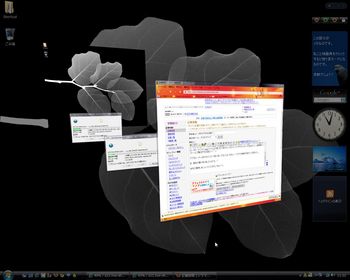
調子に乗ってVISTA ServisPack 1をインストールしたら、案の定VISTA、エラーが出て起動せず・・^^;;
どーもデュアル・ブートにした場合、OS起動のときに読み込まれるはずの、先頭ブートセクタが壊れるというか、ナニナニexeファイルが見つかりません・・などというフザケたエラーが出るらしく、結局再インストールで解決する羽目に・・^^;;
ググると、やっぱかなりこういう目にあってる人はいるらしく、ズラズラ検索であがってきました。
ま、根性で乗り切りましたけどネ。^^
SP2に期待しましょってことみたいねぇ・・・。
んなもんで負けるかぁーーーーーーー!!
2009年03月07日
ようやっとデュアルブート
しばらく投稿していませんでしたが、以前書いたように私のPC、ただ今XP64bitとVISTA64bitのデュアルブートにしていまして、VISTAの方はロシア語版でしたのでMUIを変更して、インターフェイスを日本語化にしている最中でした^^。
なにせ、ロシア語なので手探りの設定で、ようやっと日本語化に成功。
使い勝手を良くするため、いろいろを手を加え、メールアカウントもインポートし終わり、普段使えるようにフリーの画像処理やキャプチャーソフトなどをインスト。

ユーザー名もSL名で統一。


でパフォーマンス評価では、5.9とやはり申し分ない結果に。^^

SLビュワーとしてはどうか?というと、もともとグラボが改造後のものですので、そんなに変化は感じませんが、タスクをやたら奪うソフトを多用すると、”仮想メモリサイズが小さすぎます”というアラートとは無縁になりました。^^
これで8GBメモリをフルに使えるというわけです^^。
なんにおいても、サクサク使えるというのは、気持ちのよいモンです^^。
なにせ、ロシア語なので手探りの設定で、ようやっと日本語化に成功。
使い勝手を良くするため、いろいろを手を加え、メールアカウントもインポートし終わり、普段使えるようにフリーの画像処理やキャプチャーソフトなどをインスト。
ユーザー名もSL名で統一。
でパフォーマンス評価では、5.9とやはり申し分ない結果に。^^
SLビュワーとしてはどうか?というと、もともとグラボが改造後のものですので、そんなに変化は感じませんが、タスクをやたら奪うソフトを多用すると、”仮想メモリサイズが小さすぎます”というアラートとは無縁になりました。^^
これで8GBメモリをフルに使えるというわけです^^。
なんにおいても、サクサク使えるというのは、気持ちのよいモンです^^。
2008年10月09日
PC改造
さて私の場合、Windows XP再インストール無しでハードウェア丸ごと交換をしたわけですが、XPはご存じのように4GB以上のメモリーは認識できないといわれていますが、これは32bit版Windows XPを使用した制限。Windows XP Professional x64 Editionというのがありまして、コレを使えばフルに大容量メモリを使用できますが、いかんせん、いずれサポートの終わるOS、XP。
そんな無駄なアップグレードは出費の無駄です^^。
で、まあ私はXP Homeなんですが、CPUを認識できているので、メモリが8GB認識できているかどうかはどうでもいいのです。Vista Ultimate 64bit版を別ボリュームに入れて、新たにデュアルブートにするのでそちらで8GB完全対応とさせます。
で、マザーボードを交換した場合、ハードウェア構成が違うのでハードディスクを繋ぎ変えても通常はそのままでは起動しない事が多いのですが、これはまず、元の交換前のマザーボードでCPUをどのように扱ってるか?にその後、正常に起動できるかどうかが決定します。
確認するには、コントロールパネルから、システムを起動、デバイスマネージャーを開いて、プロセッサを展開して、そこにマルチプロセッサとあれば、例えばPentium4からDualCore CPUへの変更は容易だと考えて差し支えありません。
既にCore2Quadに変えてある私のマシンでは以下のようになっています。
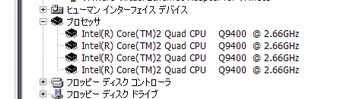
しかし、もしシングルコアプロセッサならば、非常に面倒な手順が待っていると考えた方がいいでしょう。激安PCなどでよくCelelon Dなどを利用したマシンなどは、ほとんどマザーを変えた場合、元のハードディスクを接続しても、ブルースクリーンエラーが出て、起動できません。
STOP: 0x0000007B (0xF741B84C,0xC0000034,0x00000000,0x00000000)
INACCESSIBLE_BOOT_DEVICE
以上のようなエラーメッセージがブルースクリーンに現れます。
運良くマルチプロセッサとして動作させていたなら、レジストリを書き換えるだけで、起動出来る可能性があります。この場合、上記のエラーを回避させるためWindows XP によって正しいドライバが初期化されるように、起動前にレジストリにマザーのチップセットのプラグ アンド プレイ ID (PnP ID)情報を予め付加させておけばいいのです。
これはマイクロソフトに情報があって、以下を参照すれば詳しくでています。
http://support.microsoft.com/default.aspx?scid=kb;ja;JP314082
次に万が一障害があって起動しなかった場合、エラーメッセージはほとんど一瞬しかでないので、コントロールパネルを開き、「パフォーマンスとメンテナンス」を選び、「システム」を選ぶ。「システムのプロパティ」ダイアログの「詳細設定」タブを開き、「起動と回復」の「設定」ボタンをクリックする 。「システムエラー」の「自動的に再起動する」のチェックをはずして「OK」ボタンをクリックして、エラーが出ても再起動させないようにしておきます。
そしてここが重要ですが、必ずバックアップをハードドライブごと取れるよう、市販ソフトを使うこと。
安価な「パソコンお引っ越し」程度のソフトはダメです。ドライブ丸ごとパーテーション、OS全てをバックアップ、復元できる高機能ソフトが必要です。価格帯は1万数千円ほどしますが、これがないとイザ障害がでて、いじくり回しているウチに全く起動できない状態になってOS再インストールという最悪な状況になったとき、手の施しようがありません。
従い、マスターとなる元のデーターHDと復元用新規HDの2つのハードディスクが絶対必要ということになります。
OSが起動途中で停止し、DOS画面のような感じで左上にカーソルが出たまま進まない状態ということが、ままありますが、これはハード構成のなかで前述したシングルコアプロセッサをマルチプロセッサへ変更した場合、OSに搭載されたプログラムのうち、 アプリケーションが動作するためのハードウェアプラットフォームの差異を吸収する機能をもつプログラムのHALが正常に働かず、ハードディスクにアクセスできない状況に陥った場合です。
その状態でしばらく放置すると、ハードディスクエラーによって起動出来ないので、Ctrl+Alt+Delateで再起動せよというメッセージがでます。マザーによってはそのままカーソルが点滅したまま。
こうなると、非常に手続きが面倒!!!!
というかほとんど諦めなさいといわんばかりの手順を踏むことになります。
以下に手順が明記されてますが、一般的にはパワーユーザー向けですね^^;;
http://homepage2.nifty.com/winfaq/wxp/setup.html#1232
私の場合、将来的な需要を考えて64bit対応としたわけです。現実問題としては、まだまだ64bit対応アプリは現時点では少ないので、一般的にはCore2Duoで充分だと思うのですが、(これも64bitに対応)まあ非常に過酷なPC利用をいつもしているので、性能は出来るだけ上げておきたいのです。
今現在売られているCore2Duoマシンの安いモノでは、それでもノートで20万前後。結局私はグラボを4万クラスのモノを30%オフで購入したので、トータル11万前後でPCの中身は揃えられました。これにバックアップ用ソフトやそのほか諸々のパーツで2~3万。
クアッドコア・一般コンシューマー向けマシンはまだ市場にないので、出たとしても25万以上はするでしょうから、格安で改造出来たことになりました。^^
そんな無駄なアップグレードは出費の無駄です^^。
で、まあ私はXP Homeなんですが、CPUを認識できているので、メモリが8GB認識できているかどうかはどうでもいいのです。Vista Ultimate 64bit版を別ボリュームに入れて、新たにデュアルブートにするのでそちらで8GB完全対応とさせます。
で、マザーボードを交換した場合、ハードウェア構成が違うのでハードディスクを繋ぎ変えても通常はそのままでは起動しない事が多いのですが、これはまず、元の交換前のマザーボードでCPUをどのように扱ってるか?にその後、正常に起動できるかどうかが決定します。
確認するには、コントロールパネルから、システムを起動、デバイスマネージャーを開いて、プロセッサを展開して、そこにマルチプロセッサとあれば、例えばPentium4からDualCore CPUへの変更は容易だと考えて差し支えありません。
既にCore2Quadに変えてある私のマシンでは以下のようになっています。
しかし、もしシングルコアプロセッサならば、非常に面倒な手順が待っていると考えた方がいいでしょう。激安PCなどでよくCelelon Dなどを利用したマシンなどは、ほとんどマザーを変えた場合、元のハードディスクを接続しても、ブルースクリーンエラーが出て、起動できません。
STOP: 0x0000007B (0xF741B84C,0xC0000034,0x00000000,0x00000000)
INACCESSIBLE_BOOT_DEVICE
以上のようなエラーメッセージがブルースクリーンに現れます。
運良くマルチプロセッサとして動作させていたなら、レジストリを書き換えるだけで、起動出来る可能性があります。この場合、上記のエラーを回避させるためWindows XP によって正しいドライバが初期化されるように、起動前にレジストリにマザーのチップセットのプラグ アンド プレイ ID (PnP ID)情報を予め付加させておけばいいのです。
これはマイクロソフトに情報があって、以下を参照すれば詳しくでています。
http://support.microsoft.com/default.aspx?scid=kb;ja;JP314082
次に万が一障害があって起動しなかった場合、エラーメッセージはほとんど一瞬しかでないので、コントロールパネルを開き、「パフォーマンスとメンテナンス」を選び、「システム」を選ぶ。「システムのプロパティ」ダイアログの「詳細設定」タブを開き、「起動と回復」の「設定」ボタンをクリックする 。「システムエラー」の「自動的に再起動する」のチェックをはずして「OK」ボタンをクリックして、エラーが出ても再起動させないようにしておきます。
そしてここが重要ですが、必ずバックアップをハードドライブごと取れるよう、市販ソフトを使うこと。
安価な「パソコンお引っ越し」程度のソフトはダメです。ドライブ丸ごとパーテーション、OS全てをバックアップ、復元できる高機能ソフトが必要です。価格帯は1万数千円ほどしますが、これがないとイザ障害がでて、いじくり回しているウチに全く起動できない状態になってOS再インストールという最悪な状況になったとき、手の施しようがありません。
従い、マスターとなる元のデーターHDと復元用新規HDの2つのハードディスクが絶対必要ということになります。
OSが起動途中で停止し、DOS画面のような感じで左上にカーソルが出たまま進まない状態ということが、ままありますが、これはハード構成のなかで前述したシングルコアプロセッサをマルチプロセッサへ変更した場合、OSに搭載されたプログラムのうち、 アプリケーションが動作するためのハードウェアプラットフォームの差異を吸収する機能をもつプログラムのHALが正常に働かず、ハードディスクにアクセスできない状況に陥った場合です。
その状態でしばらく放置すると、ハードディスクエラーによって起動出来ないので、Ctrl+Alt+Delateで再起動せよというメッセージがでます。マザーによってはそのままカーソルが点滅したまま。
こうなると、非常に手続きが面倒!!!!
というかほとんど諦めなさいといわんばかりの手順を踏むことになります。
以下に手順が明記されてますが、一般的にはパワーユーザー向けですね^^;;
http://homepage2.nifty.com/winfaq/wxp/setup.html#1232
私の場合、将来的な需要を考えて64bit対応としたわけです。現実問題としては、まだまだ64bit対応アプリは現時点では少ないので、一般的にはCore2Duoで充分だと思うのですが、(これも64bitに対応)まあ非常に過酷なPC利用をいつもしているので、性能は出来るだけ上げておきたいのです。
今現在売られているCore2Duoマシンの安いモノでは、それでもノートで20万前後。結局私はグラボを4万クラスのモノを30%オフで購入したので、トータル11万前後でPCの中身は揃えられました。これにバックアップ用ソフトやそのほか諸々のパーツで2~3万。
クアッドコア・一般コンシューマー向けマシンはまだ市場にないので、出たとしても25万以上はするでしょうから、格安で改造出来たことになりました。^^
タグ :PC改造
2008年10月06日
さてーー!皆さんお久しぶりデース
いやいや、非常に久しぶりの投稿です。というのも、今までずっとパソコン本体のアップグレードを行っており、それで全くOSを起動できない状態でしたので。
しかし、今現在XP再インストール無しでマザーボード交換はとりあえず成功。マルチブート環境のVISTAは案の定エラーが出て起動せず!!ですが、先頭のXPさえ起動できりゃこっちのもんです。
しかしキーボードの日本語・英語の切り替えキーである半角/全角キーが使えず、こらまた不便なのでやっぱしまだまだBIOSの設定を見なおさないとダメですが、ひとまずオッケー。
で、肝心のIntel Core2 Quad 9400ですが、これはキチンとOSで認識。
タスクマネージャーで見ると、キチンとCPU使用率の窓が4つあります。

その他の問題としては、今までPC-4800辺りのDDRメモリでしたが、マザーボードを結局、ASUSのRANPAGE FORMULAというかなりの上位モデルにしたので、DDR2の2GB4枚という8GBメモリ搭載マシンにしました。
そうすると思いっきり以前の構成とは異なるわけで、まだXPは以前の3.25GBを認識というありさま。
まあ、これは修復インストールで解決できるかも知れませんが、少しずつ解決ですね。この辺りは。
まあ、今日はXPを起動できてラッキーということでしょう。
で、動作はどうなのか?といいますと、激速です。^^
アドビのフォトショップ+イラストレーター同時起動&WEBストリーミング+DVD鑑賞でもサクサク動いてます。てかこれでも全くCPU使用率に変化がないのがオドロキ。
今回使った方法は、いずれコチラでも回数を分けて紹介したいと思ってます。^^
しかし、今現在XP再インストール無しでマザーボード交換はとりあえず成功。マルチブート環境のVISTAは案の定エラーが出て起動せず!!ですが、先頭のXPさえ起動できりゃこっちのもんです。
しかしキーボードの日本語・英語の切り替えキーである半角/全角キーが使えず、こらまた不便なのでやっぱしまだまだBIOSの設定を見なおさないとダメですが、ひとまずオッケー。
で、肝心のIntel Core2 Quad 9400ですが、これはキチンとOSで認識。
タスクマネージャーで見ると、キチンとCPU使用率の窓が4つあります。
その他の問題としては、今までPC-4800辺りのDDRメモリでしたが、マザーボードを結局、ASUSのRANPAGE FORMULAというかなりの上位モデルにしたので、DDR2の2GB4枚という8GBメモリ搭載マシンにしました。
そうすると思いっきり以前の構成とは異なるわけで、まだXPは以前の3.25GBを認識というありさま。
まあ、これは修復インストールで解決できるかも知れませんが、少しずつ解決ですね。この辺りは。
まあ、今日はXPを起動できてラッキーということでしょう。
で、動作はどうなのか?といいますと、激速です。^^
アドビのフォトショップ+イラストレーター同時起動&WEBストリーミング+DVD鑑賞でもサクサク動いてます。てかこれでも全くCPU使用率に変化がないのがオドロキ。
今回使った方法は、いずれコチラでも回数を分けて紹介したいと思ってます。^^


